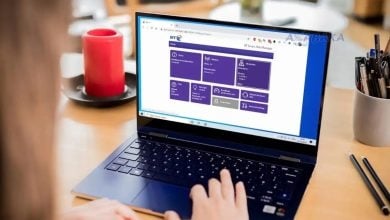إذا لم تكن إشارة الواي فاي الخاصة بك هي ما ينبغي أن تكون عليه فإن تعلم كيفية تحويل الراوتر الى اكسس بوينتهو مشروع سريع وسهل لحل مشكلتك وما لم تكن في منزل أو شقة صغيرة فمن المحتمل أن يكون هناك مكان في منزلك لا يصل إلى جهاز التوجيه العادي تماماً حتى لو كان لديك واحدة من أفضل أجهزة توجيه واي فاي.
سواء كان هذا يسبب واي فاي متقطع أو مجرد اتصال بطيء بشكل عام يمكنك القيام بشيء حيال ذلك عبر تحويل الراوتر الى اكسس بوينت Wireless Access Point و من خلال تحويل جهاز توجيه قديم إلى موسع Wi-Fi يمكنك السماح للإشارة بالوصول إلى أجزاء أخرى من المنزل والتي يجب أن تحل أي مشاكل في التغطية.
اقرأ أيضاً: كيفية إجراء مكالمة فيس تايم FaceTime على أيفون أو ايباد أو ماك
طريقة تحويل الراوتر الى اكسس بوينت
من السهل إعادة تكوين جهاز توجيه قديم في موسع بحيث يمسك الجهاز بإشارة Wi-Fi قوية ويرسل دفق جديد من البيانات إلى المناطق غير المتصلة مسبقاً وعلى الرغم من أن التحويل سهل لكن لا تتوقع معجزات بخصوص قوة الواي فاي ومع ذلك فهي طريقة جيدة لملء منزلك بشكل غير مكلف بالبيانات اللاسلكية.
في هذا الدليل بالخاص بـ تحويل الراوتر الى اكسس بوينت تم استخدام جهاز توجيه NetGear R7000 802.11ac كمثال على كيفية القيام بهذه الحيلة و باستخدام NetGear Genie وهو تطبيق مجاني لإدارة الشبكة لأجهزة التوجيه NetGear، تم بسهولة بتحويل جهاز التوجيه القديم إلى موسع Wi-Fi لإضافة الواي فاي و فيما يلي طريقة تحويل الراوتر الى اكسس بوينت:

ابحث عن جهاز توجيه متوافق
إذا كان لديك جهاز توجيه قديم تحقق مع الدليل للتأكد من أنه يمكن تحويل الجهاز إلى موسع أو مكرر واحصل على تعليمات محددة وإذا كان جهاز التوجيه لا يدعم التشغيل كموسع باستخدام البرامج الثابتة للشركة المصنعة فهناك طريقة أخرى و معرفة ما إذا كان يمكن لجهاز التوجيه استخدام البرامج الثابتة مفتوحة المصدر (مثل DD-WRT) و إذا كان الأمر كذلك فمن المحتمل أنه يمكنك بالفعل استخدام جهاز التوجيه القديم كموسع.
اقرأ أيضاً: طرق معرفة الباسورد الافتراضي للراوتر Te Data أو WE الجديد و كيفية اعادة الضبط لوضع المصنع
تحديث البرامج الثابتة وإعادة ضبط التفضيلات
بعد الحصول على وتثبيت أحدث البرامج الثابتة لـ R7000 وتوصيل جهاز التوجيه بشبكتنا باستخدام كابل CAT5 تم فتح نافذة المتصفح وكتابة، “www.rouoterlogin.net” لفتح شاشة تسجيل الدخول و سيكون لجهاز التوجيه الآخر عناوين مختلفة أو سيكون لها عناوين IP فعلية مثل 192.168.1.1 و فيما يلي قائمة ip العلامات التجارية الأخرى:
| العلامة التجارية | IP Address | URL |
| Asus | 192.168.1.1 | http://router.asus.com |
| Belkin | 192.168.2.1 | http://router |
| D-Link | 192.168.0.1 | http://mydlinkrouter.local |
| Linksys | 192.168.1.1 | http://myrouter.local |
| Netgear | 192.168.0.1 | http://www.routerlogin.net |
| TP-Link | 192.168.1.1 | http://tplinklogin.net or http://tplinkwifi.net |
الافتراضي للعديد من أجهزة توجيه Netgear هو admin / password لكن البعض الآخر يستخدم مجموعات مختلفة، وكلمات المرور الأكثر شيوع هي admin و 1234 وكلمة المرور.
إذا لم تعمل كلمات المرور الافتراضية هذه فيمكنك بشكل عام العثور على الكلمات الصحيحة من خلال صفحات دعم المنتج الخاصة بالشركة المصنعة أو على مواقع مثل RouterPasswords.com و Router-Reset.com.
يجب عليك تغيير كلمة المرور الخاصة بك في أقرب وقت ممكن إلى شيء أكثر أمان و إذا قمت بتعيين كلمة مرور جديدة لجهاز التوجيه ونسيتها منذ ذلك الحين فانتقل إلى الأمام وقم بإجراء إعادة تشغيل من شأنها مسح جميع البيانات الموجودة من النظام و عادةً ما تقوم بذلك عن طريق الضغط على زر إعادة الضبط لمدة 20 أو 30 ثانية ثم إعادة تشغيل جهاز التوجيه.
تم استخدام برنامج المدمج في جهاز التوجيه R7000 لتغيير التكوين وبمجرد تسجيل الدخول انتقل إلى قسم اللاسلكي في صفحة التكوين الرئيسية و بعد ذلك افتح الإعداد المتقدم والتكرار اللاسلكي في الجزء السفلي.
ابدأ بقسم 2.4 جيجا هرتز في الأعلى وتأكد من تطابق اسم الشبكة وكلمة المرور مع بقية الشبكة لضمان تجوال موثوق من جهاز توجيه إلى موسع و بعد ذلك انقر فوق تمكين وظيفة التكرار اللاسلكي ثم على مكرر لاسلكي.
اقرأ أيضاً: كيفية تنزيل وتثبيت برامج جوجل و متجر بلاي ستور على هواتف هواوي
تعيين عنوان ثابت
تحتاج إلى كتابة عنوان IP ثابت للمكرر و احتفظ بقائمة مكتوبة بخط اليد بالعناوين الثابتة مسجلة على جهاز التوجيه لمنع حدوث ارتباك لاحقاً حول عناوين IP.
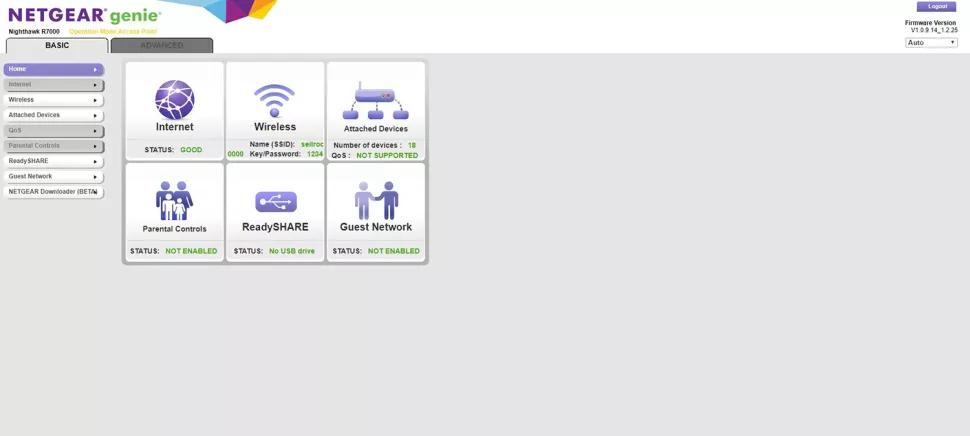
تأكد من تطابق قناع الشبكة الفرعية مع جهاز التوجيه و قناع الشبكة الفرعية هو ما يستخدمه جهاز التوجيه لتحديد ما إذا كان جزء الشبكة والعميل محلي أم بعيد و يمكن العثور على هذه المعلومات بشكل عام في برنامج إدارة جهاز التوجيه، على نفس الشاشة مثل عنوان IP الذي قمت بتعيينه للتو و قناع الشبكة الفرعية الافتراضي الأكثر شيوع هو 255.255.255.0 ولا يوجد سبب لتغييره.
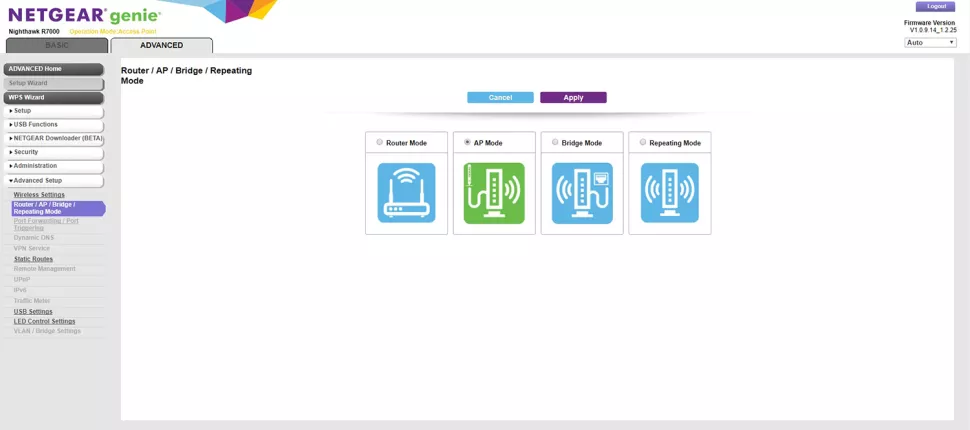
قبل أن تنتهي حدد المربع الخاص بـ Disable Wireless Client Association وأدخل عنوان MAC الخاص بالموجه ويكون بشكل عام على ملصق على الجزء الخلفي أو السفلي من جهاز التوجيه أو مضمن في وثائق الجهاز.
جهاز R7000 عبارة عن جهاز توجيه مزدوج النطاق لذا انتقل إلى قسم 5 جيجاهرتز وكرر مجموعة التعليمات السابقة و عند الانتهاء انقر فوق “تطبيق” و يجب إعادة تشغيل جهاز التوجيه وفي غضون دقيقتين يجب أن يتصرف مثل موسع لاسلكي حيث تم تحويل الراوتر الى اكسس بوينت.
اقرأ أيضاً: كيفية استخدام الدردشة السرية في تليجرام
حان الوقت لإعداد الموسع ، اختر مكان به منفذ تيار متردد يقع في منتصف المسافة تقريباً بين موجه الشبكة والمنطقة التي تريد ملؤها بشبكة Wi-Fi و هناك الكثير من التفاصيل التي يجب أن تقلق بشأنها عند العثور على أفضل مكان لجهاز التوجيه لكنك تبحث أساساً عن المكان المناسب الذي تحصل فيه على أفضل القراءات.
ابدأ تشغيل الموسع وحاول الاتصال بالإنترنت باستخدام كمبيوتر محمول أو هاتف أو كمبيوتر لوحي و تابع هذا من خلال فحص Speedtest.net على النطاق الترددي المتاح لديك وسيستغرق الأمر بعض التجربة والكثير من الأخطاء وربما سلك تمديد إذا لم يكن مأخذ التيار المتردد في المكان الصحيح تماماً.
اقرأ أيضاً: كيفية تدبير مساحة التخزين على أيفون و أيباد بسهولة